آموزش غیر فعال کردن امضای درایورها
 نویسنده:
حسین کاری
نویسنده:
حسین کاری  به روز رسانی:
به روز رسانی:
آموزش غیر فعال کردن امضای درایورها
امروز هم در خدمت شما کاربران گرامی تاپ جی اس ام هستیم با آموزش غیر فعال کردن امضای درایورها
در ویندوز 7
به مسیر مقابل بروید start > Accessories > Command promt روی Command Prompt راست کلیک کنید و Run as administrator را بزنید تا وارد محیط سیاه رنگ cmd شوید حالا برای غیرفعال سازی امضا باید دو کد زیر را عینا کپی و در محیط کد قرار دهید و بعد از هرکدام اینتر بزنید.
- bcdedit.exe -set loadoptions DDISABLE_INTEGRITY_CHECKS
- bcdedit.exe -set TESTSIGNING ON
برای فعالسازی مجدد هم دو کد زیر را استفاده کنید :
- bcdedit.exe -set loadoptions ENABLE_INTEGRITY_CHECKS
- bcdedit.exe -set TESTSIGNING OFF
فقط بعد از هربار فعال یا غیر فعال سازی حتما یکبار سیستم را ری استارت کنید تا تغییرات اعمال شوند.
در ویندوز 8 و 10
دکمه Ctrl بعلاوه X را از روی کیبورد بگیرید و از منوی باز شده (Command Prompt (Admin را انتخاب کنید.
در صفحه باز شده دو کد زیر را به ترتیب وارد کنید و بعد از هر خط اینتر بزنید : آموزش غیر فعال کردن امضای درایور ها
- bcdedit.exe -set loadoptions DDISABLE_INTEGRITY_CHECKS
- bcdedit.exe -set TESTSIGNING ON
برای فعالسازی مجدد هم دو کد زیر را استفاده کنید :
- bcdedit.exe -set loadoptions ENABLE_INTEGRITY_CHECKS
- bcdedit.exe -set TESTSIGNING OFF
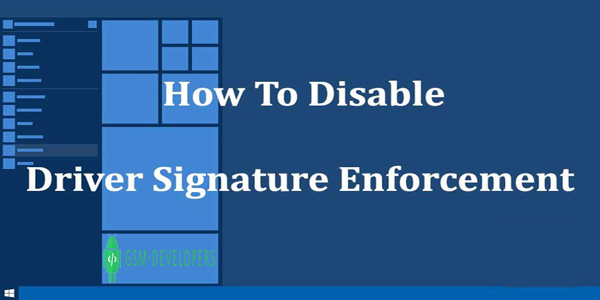
نرم افزارهای ضروری











نظرتان را به اشتراک بگذارید